Este posibil să întâmpinați problema codului de eroare 0x80072ee7 din Magazinul Windows, fie după ce sistemul de operare Windows a fost actualizat, fie în timp ce instalați o nouă aplicație din Microsoft Store. Această eroare este adesea legată de probleme apărute în timpul actualizărilor Windows sau ale aplicațiilor Microsoft. Ocazional, problema poate fi cauzată de setările DNS incorecte sau de intrări statice DNS prezente în fișierul HOSTS. Unii utilizatori au menționat că o instalare de tip reparație a Windows 10 a fost suficientă pentru a rezolva eroarea 0x80072ee7 în sistemul lor.
Modalități de a rezolva eroarea 0x80072ee7 din Magazinul Windows
În acest material, vom analiza cauzele principale care duc la apariția erorii 0x80072ee7 în Magazinul Microsoft, alături de diverse metode de depanare. Eroarea se poate manifesta sub forma unui mesaj similar cu următorul:
Verificați-vă conexiunea
Magazinul Microsoft necesită acces la internet pentru a funcționa. Se pare că nu sunteți conectat. Cod de eroare: 0x80072f30
Înainte de a trece la metodele de rezolvare, haideți să vedem câțiva dintre factorii care pot conduce la apariția erorii 0x80072ee7 pe computerul dumneavoastră cu Windows 10. O înțelegere aprofundată a acestor cauze vă va ajuta să aplicați soluții de depanare mai eficiente:
- Interferențe cu serverul proxy.
- Adrese DNS necorespunzătoare.
- Prezența virușilor sau a programelor malware.
- Drivere învechite sau incompatibile.
- Conflicte în interiorul aplicației Microsoft Store.
Mai jos sunt prezentate câteva modalități eficiente de a depana problemele apărute în Magazinul Microsoft. Pentru rezultate optime, vă recomandăm să le urmați în ordinea prezentată.
Metoda 1: Rulați instrumentul de depanare al aplicațiilor din Magazinul Windows
Cea mai directă metodă de a remedia problemele Magazinului Microsoft este utilizarea instrumentului de depanare încorporat. Acesta va detecta și corecta automat orice erori legate de aplicație prezente în sistemul dumneavoastră.
1. Apăsați simultan tastele Windows + I pentru a deschide aplicația Setări.
2. Selectați opțiunea „Actualizare și securitate”.

3. Din meniul din stânga, accesați secțiunea „Depanare”.
4. Alegeți „Aplicații Magazin Windows” și faceți clic pe „Rulați instrumentul de depanare”.
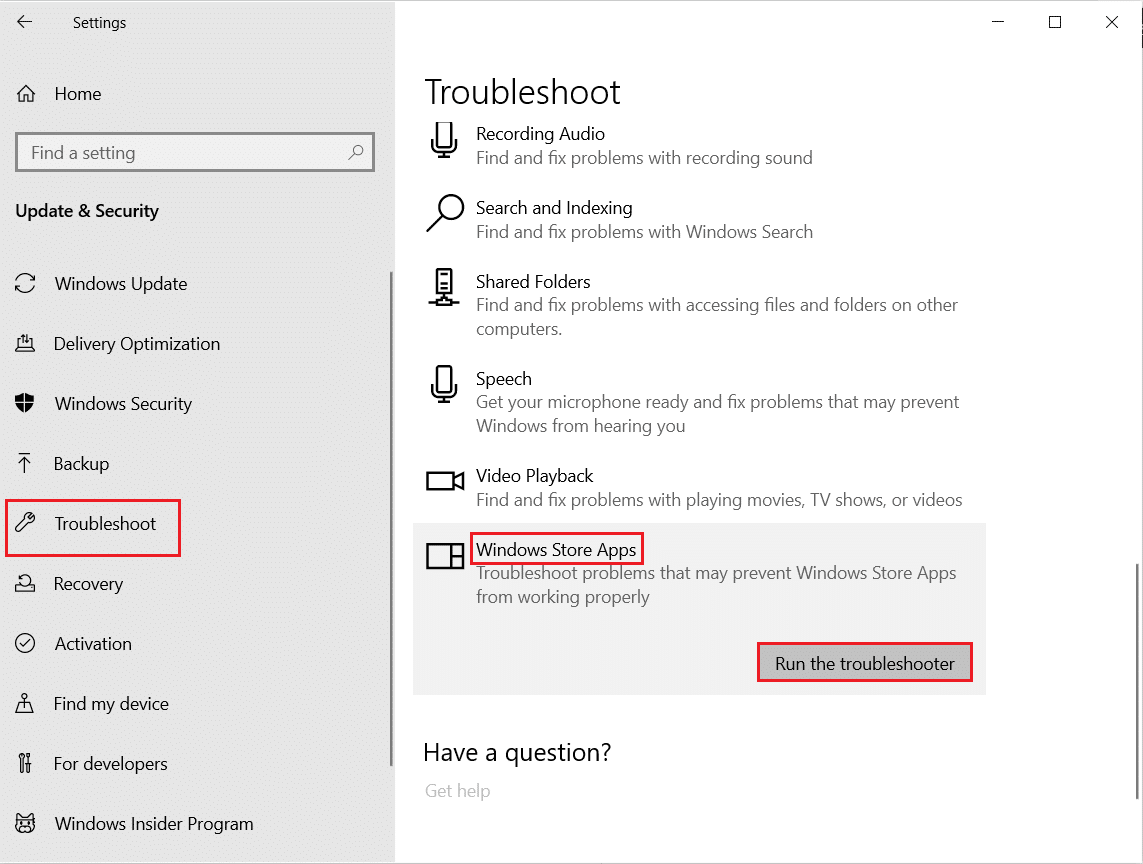
5. Așteptați câteva minute ca instrumentul să finalizeze detectarea problemelor.

6. Urmați instrucțiunile afișate pe ecran pentru a finaliza depanarea. După finalizare, reporniți computerul.
Metoda 2: Dezactivați VPN
Rețelele virtuale private (VPN) vă pot proteja datele și confidențialitatea în timp ce navigați pe internet. Totuși, utilizarea unui VPN poate cauza eroare 0x80072ee7 în Magazinul Microsoft. Dacă utilizați un VPN, dezactivați-l și verificați dacă problema persistă. Consultați ghidul nostru pentru a afla cum să dezactivați VPN-ul pe Windows 10.
Metoda 3: Dezactivați serverul proxy
Un server proxy poate îmbunătăți viteza rețelei prin gestionarea lățimii de bandă. Vă recomandăm să dezactivați proxy-ul pentru a rezolva eroarea 0x80072ee7. Consultați articolul nostru despre cum să dezactivați serverul proxy pe Windows 10.
Metoda 4: Scanați computerul pentru malware
În cazul în care computerul a fost infectat cu un virus, malware sau alte programe dăunătoare, s-ar putea să nu puteți deschide Magazinul Microsoft, întâmpinând astfel eroarea 0x80072ee7. Vă recomandăm să efectuați o scanare antivirus completă. Citiți ghidul nostru pentru a afla cum să rulați o scanare antivirus pe computerul dvs.
Metoda 5: Resetați setările LAN
Problemele de conectivitate la rețea pot cauza apariția erorii 0x80072ee7 în Magazinul Microsoft. Puteți încerca să remediați aceste probleme prin resetarea setărilor rețelei locale (LAN), conform instrucțiunilor de mai jos:
1. Introduceți „Panou de control” în bara de căutare și selectați „Deschidere”.
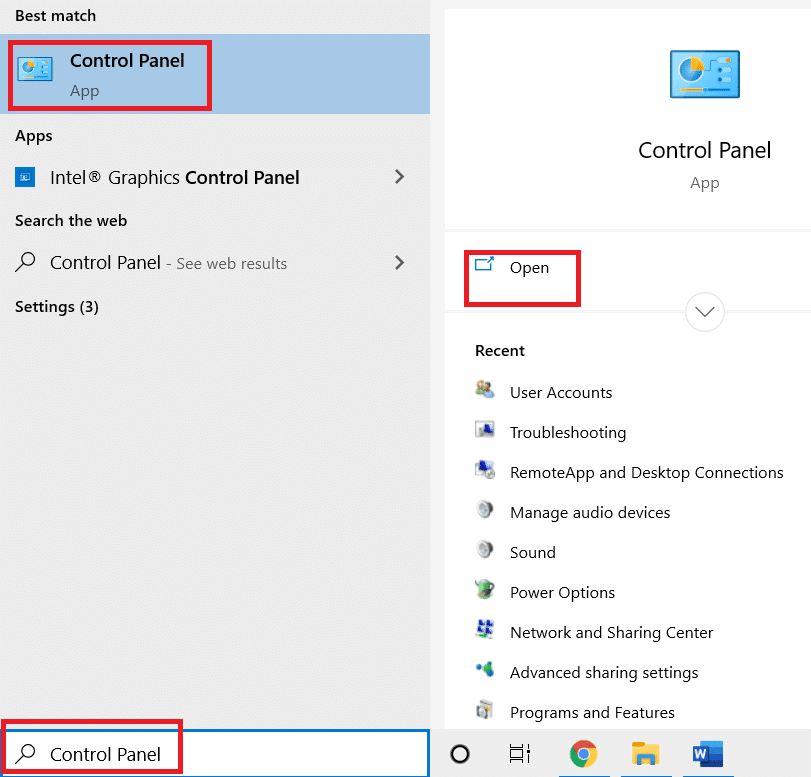
2. Setați opțiunea „Vizualizare după” la „Categorie” și alegeți „Rețea și Internet”.
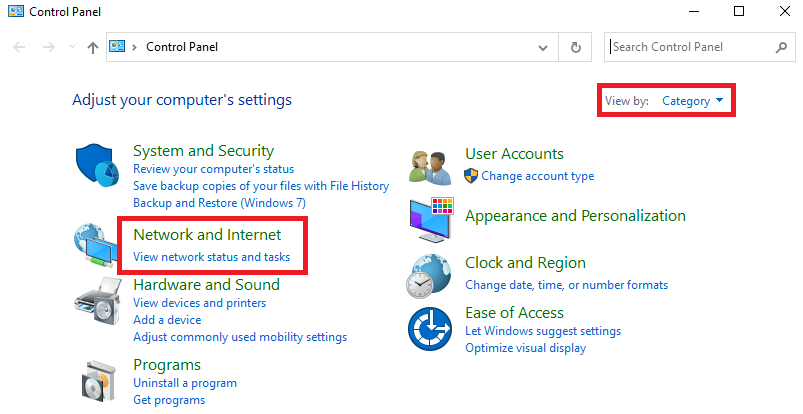
3. Faceți clic pe „Opțiuni Internet”.
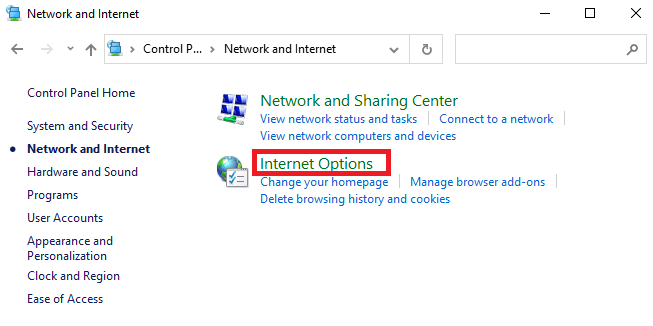
4. Accesați tab-ul „Conexiuni” și selectați „Setări LAN”.
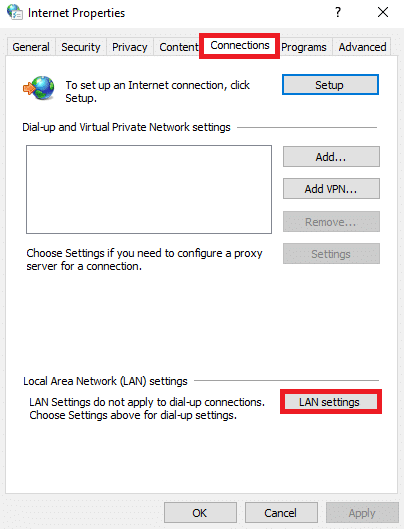
5. Bifați caseta „Detectează automat setările” și asigurați-vă că opțiunea „Utilizați un server proxy pentru LAN” este debifată (cu excepția cazului în care aveți nevoie de ea).
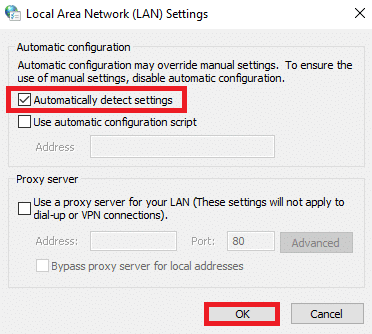
6. Dați clic pe „OK” pentru a salva modificările. Verificați apoi dacă problema a fost rezolvată.
Citește și: Cum să resetați Windows 10 fără a pierde date
Metoda 6: Eliminați intrările IP statice din fișierul Hosts
Multe aplicații, cum ar fi acceleratoarele DNS și utilitarele de stocare în cache, adaugă IP-uri statice în fișierul HOSTS. Acest lucru poate duce la eroarea 0x80072ee7 în Magazinul Windows. Pentru a rezolva problema, eliminați intrările IP statice din fișierul Hosts, urmând pașii de mai jos:
1. Apăsați tastele Windows + E pentru a deschide File Explorer.
2. Accesați tab-ul „Vizualizare” și bifați opțiunea „Elemente ascunse” din secțiunea „Afișare/ascundere”.
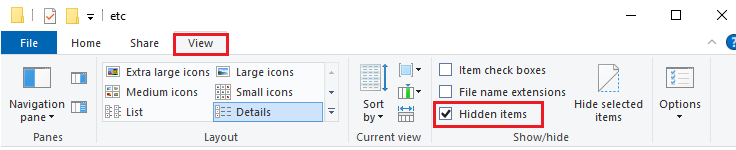
3. Copiați și lipiți următorul traseu în bara de adrese din File Explorer:
C:WindowsSystem32driversetc
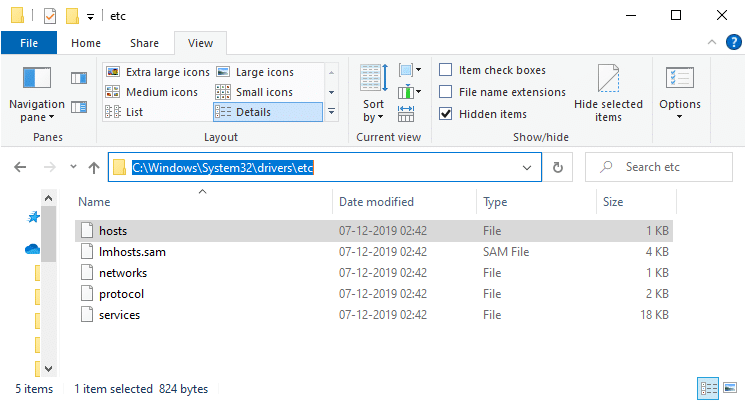
4. Selectați fișierul „hosts”, faceți clic dreapta pe el și alegeți opțiunea „Deschide cu”.
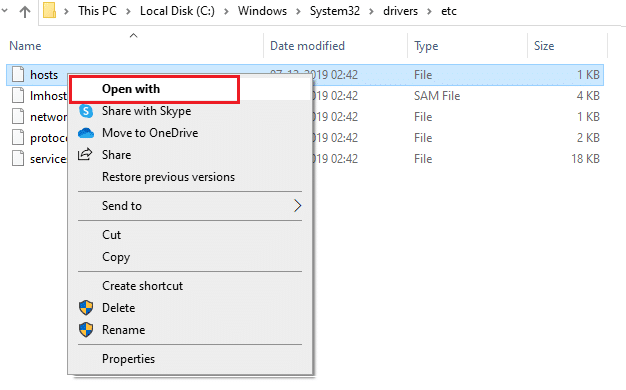
5. Alegeți „Notepad” din lista de programe și dați clic pe „OK”.
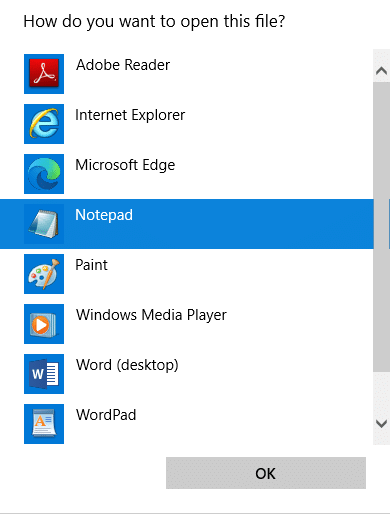
6. Fișierul hosts se va deschide în Notepad.
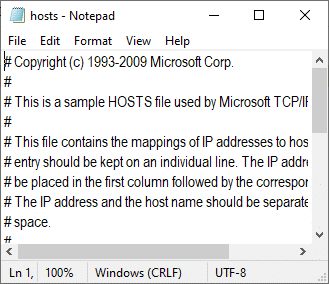
7. Parcurgeți fișierul HOSTS și căutați eventuale intrări IP statice, de forma 171.10.10.5.
8A. Dacă nu găsiți niciun rezultat, înseamnă că nu aveți nicio intrare IP statică coruptă. Puteți trece la metoda următoare.
8B. Dacă găsiți intrări IP statice, selectați-le și ștergeți-le.
9. Salvați fișierul apăsând tastele Ctrl + S.
10. Închideți Notepad și verificați dacă eroarea 0x80072ee7 a fost remediată.
Metoda 7: Dezactivați temporar antivirusul
În anumite situații, programul dumneavoastră antivirus poate interfera cu procesul de actualizare Windows, provocând eroarea 0x80072ee7. Consultați ghidul nostru pentru a afla cum să dezactivați temporar antivirusul pentru a verifica dacă aceasta este cauza problemei.
Metoda 8: Schimbați adresa DNS
Adresele DNS vă ghidează către destinațiile web. Setările DNS incorecte pot cauza erori la solicitările de actualizare Windows, inclusiv 0x80072ee7. Consultați ghidul nostru pentru a afla cum să schimbați adresa DNS pe Windows 10.
Citește și: Cum să depanați problemele de conectivitate la rețea pe Windows 10
Metoda 9: Actualizați sau reinstalați driverele
Driverele învechite sau incompatibile pot cauza eroarea 0x80072ee7 în Magazinul Microsoft. Prin urmare, este indicat să actualizați sau să reinstalați driverele. Consultați ghidul nostru despre cum să actualizați driverele adaptorului de rețea pe Windows 10. Dacă actualizarea nu ajută, încercați să dezinstalați și să reinstalați driverul de rețea.
Metoda 10: Dezactivați paravanul de protecție (nu este recomandat)
Dacă paravanul de protecție Windows Defender blochează anumite funcții ale computerului, puteți încerca să-l dezactivați temporar. Consultați ghidul nostru pentru a afla cum să dezactivați Windows 10 Firewall și verificați dacă acest lucru remediază problema. Rețineți că dezactivarea paravanului de protecție poate expune computerul unor riscuri de securitate și nu este o soluție recomandată pe termen lung.
Metoda 11: Rulați Instrumentul de reparații Windows
Instrumentul de reparații Windows de la Tweaking este eficient și sigur pentru a rezolva diverse probleme MS. Deși nu este un instrument oficial Microsoft, el poate ajuta la corectarea erorii 0x80072ee7. Tot ce trebuie să faceți este să descărcați instrumentul și să rulați fișierul de instalare conform instrucțiunilor de mai jos:
1. Începeți prin a descărca fișierul de instalare „Windows Repair All In One”.
2. Executați fișierul descărcat.
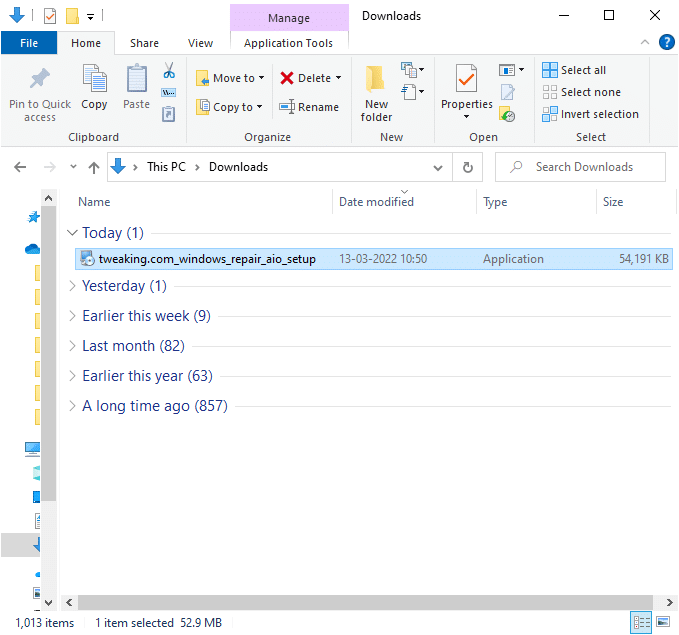
3. Confirmați permisiunea de control al contului de utilizator făcând clic pe „Da”.
4. Dați clic pe „Următorul”.
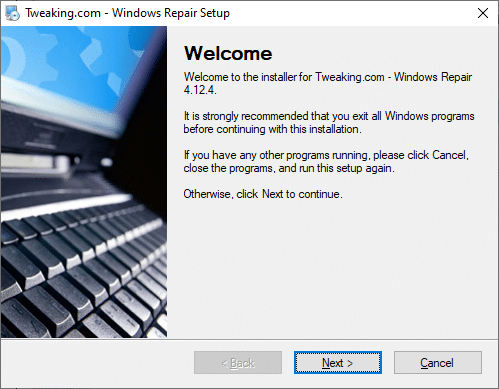
5. Dați din nou clic pe „Următorul”.
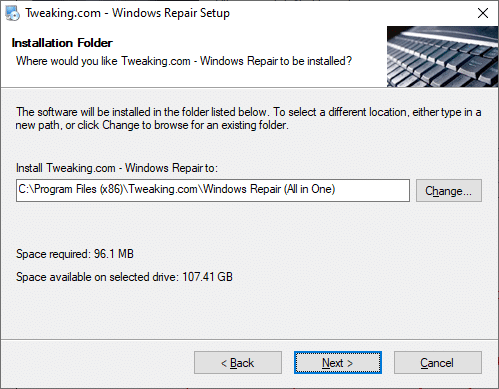
6. Confirmați locația folderului de comenzi rapide și dați clic pe „Următorul”.
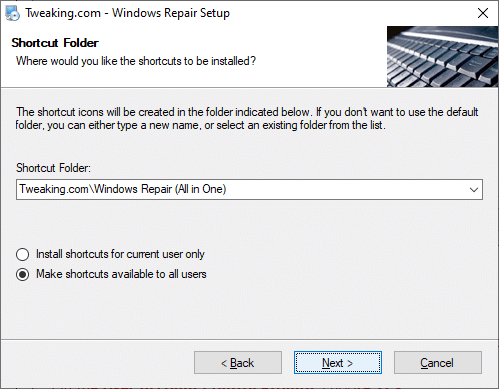
7. Dați clic pe „Următorul” și apoi pe „Terminare” pentru a continua instalarea.
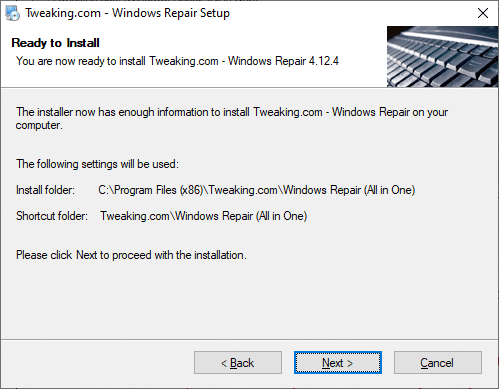
8. Accesați tab-ul „Repairs” și faceți clic pe „Open Repairs”.
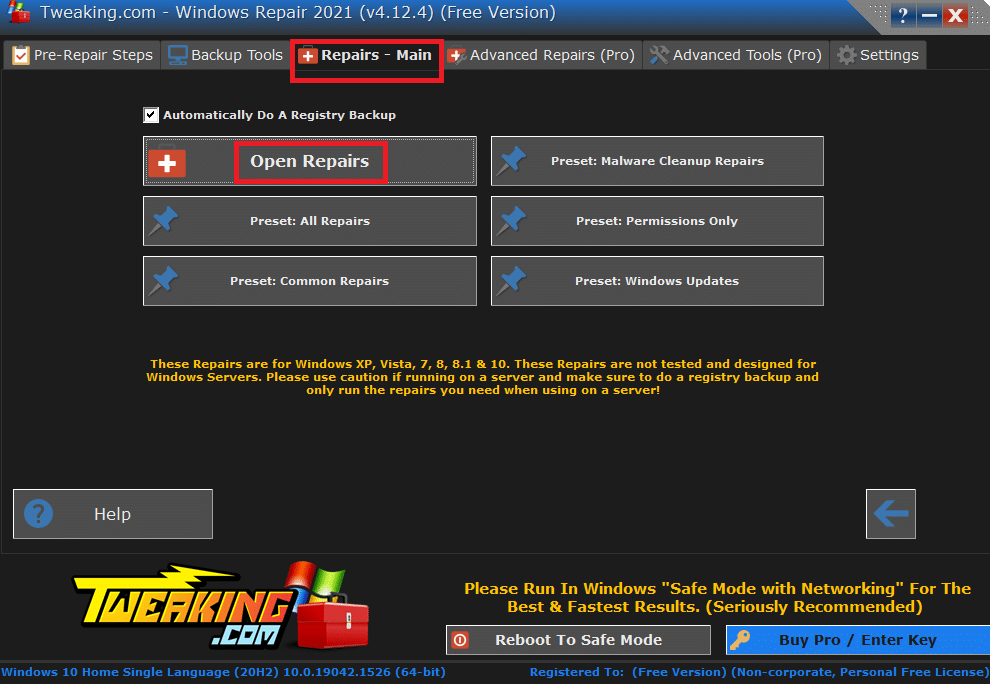
9. Debifați toate opțiunile din listă, cu excepția „Repair Windows Updates”. Apoi, dați clic pe „Start Repairs”.
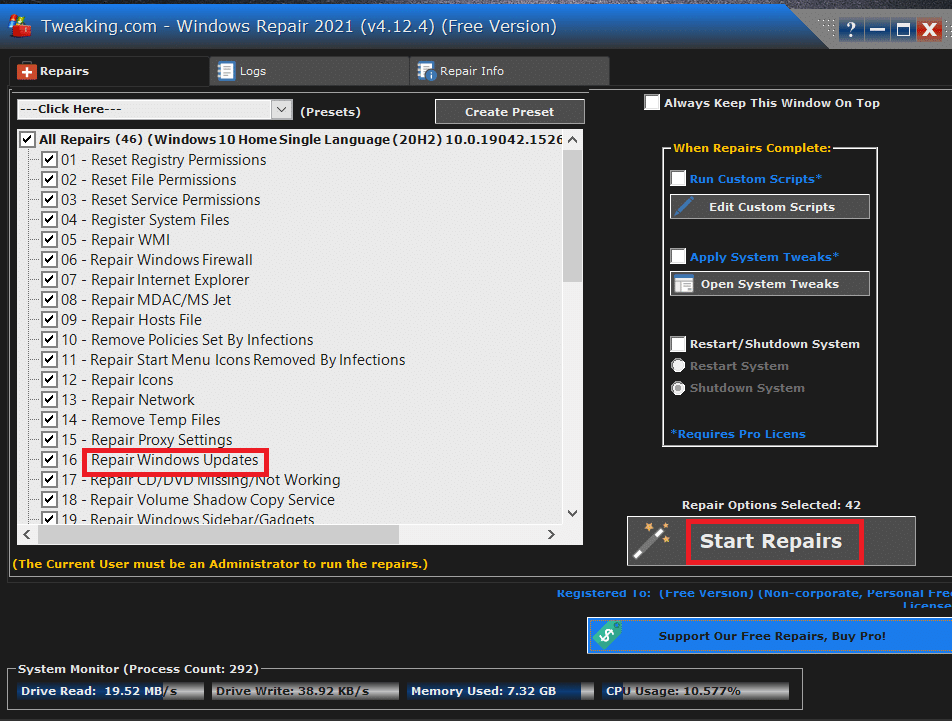
10. Așteptați finalizarea procesului și verificați dacă eroarea 0x80072ee7 a fost remediată.
Citește și: Remediați eroarea Windows Update Download 0x800f0984 2H1
Metoda 12: Reparați Magazinul Microsoft
Dacă niciuna dintre metodele de mai sus nu a funcționat, puteți încerca repararea aplicației Microsoft Store. Este o procedură simplă, care nu va șterge datele și setările aplicației. Urmați acești pași:
1. Apăsați tasta Windows și introduceți „Microsoft Store”. Selectați „Setări aplicație”.
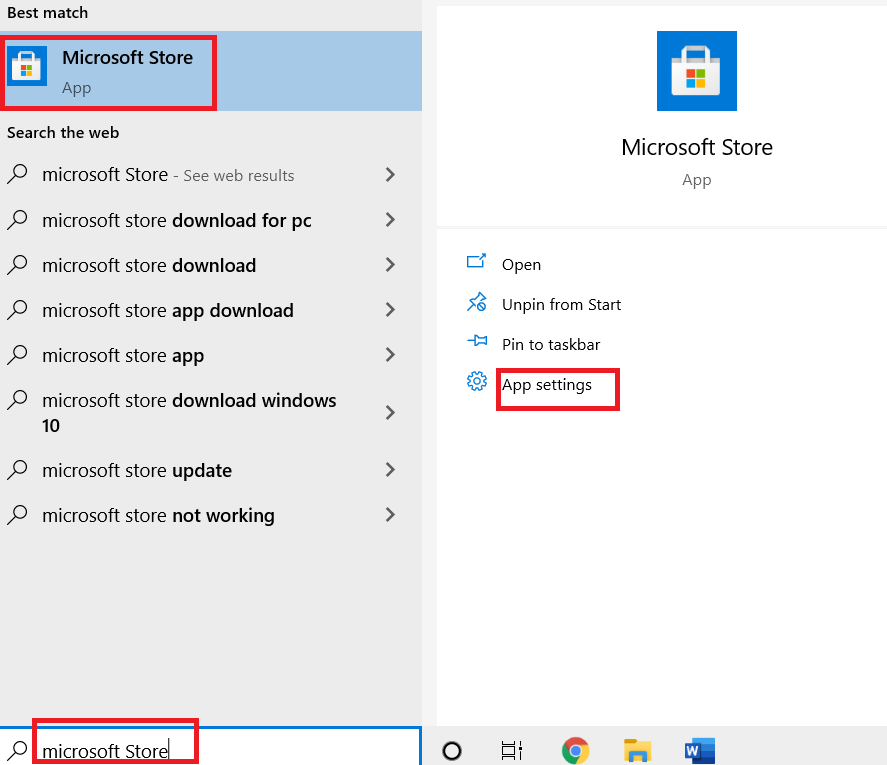
2. Parcurgeți ecranul Setări și dați clic pe opțiunea „Reparare”.
Notă: Datele aplicației nu vor fi afectate în timpul reparării.
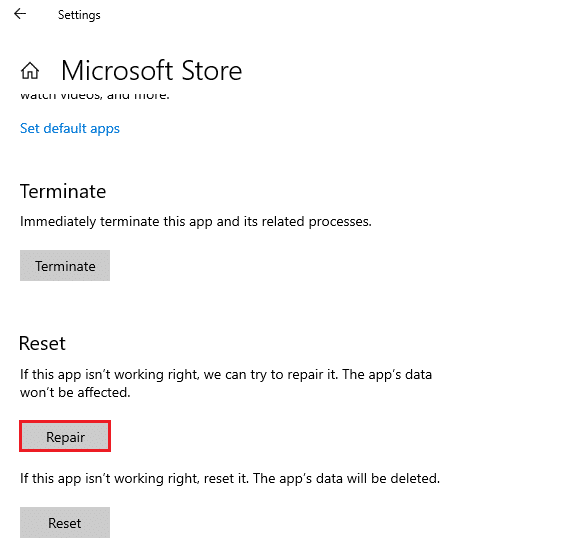
3. Verificați dacă problema a fost rezolvată. Dacă nu, încercați să reparați intrările de registry folosind linia de comandă. Apăsați tasta Windows și introduceți „PowerShell”. Dați clic pe „Executare ca administrator”.
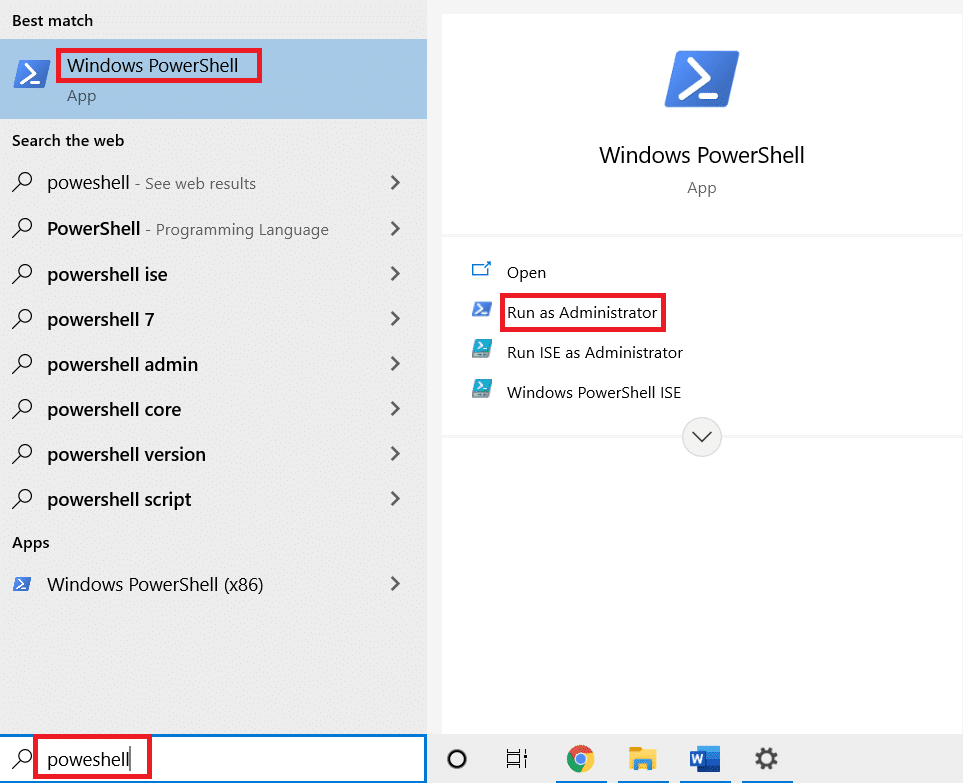
4. Introduceți următoarea comandă și apăsați tasta Enter:
PowerShell -ExecutionPolicy Unrestricted -Command "& {$manifest = (Get-AppxPackage Microsoft.WindowsStore).InstallLocation + ‘AppxManifest.xml’ ; Add-AppxPackage -DisableDevelopmentMode -Register $manifest}"
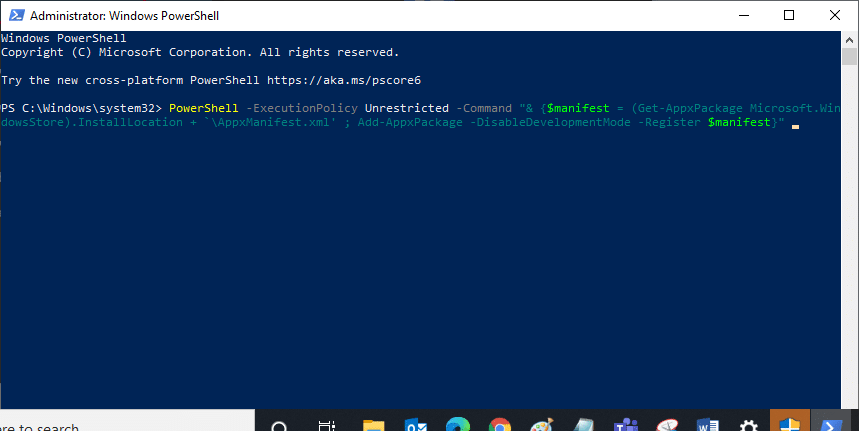
5. Așteptați finalizarea comenzii, apoi reporniți computerul.
Metoda 13: Resetați Magazinul Microsoft Windows
Resetarea aplicației Microsoft Store poate rezolva eroarea 0x80072ee7. Există mai multe metode de a reseta Magazinul Windows. Rețineți că resetarea va șterge toate datele aplicației. Totuși, veți avea în continuare aplicațiile instalate din Microsoft Store.
1. Apăsați și mențineți apăsate tastele Windows + R pentru a deschide caseta de dialog „Run”.
2. Introduceți „wsreset.exe” și apăsați Enter.
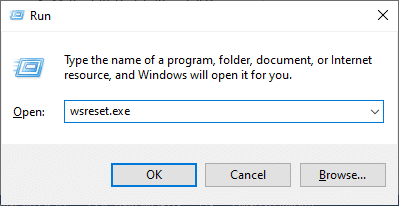
3. Așteptați câteva secunde. Toate datele de tip cache, detaliile de conectare și preferințele vor fi șterse, iar Microsoft Store se va deschide automat.
Notă: Puteți, de asemenea, să resetați Microsoft Store urmând pașii 1-3 de la Metoda 12, dar dând clic pe „Resetare” în loc de „Reparare”. Ulterior, ar trebui să puteți instala aplicații noi din Microsoft Store fără erori.
Metoda 14: Reînregistrați Magazinul Microsoft
Deoarece Microsoft Store este o aplicație integrată, nu o puteți elimina sau dezinstala complet de pe computer. În schimb, o puteți reînregistra, urmând pașii de mai jos:
1. Apăsați tasta Windows și introduceți „Windows PowerShell”. Selectați „Executare ca administrator”.
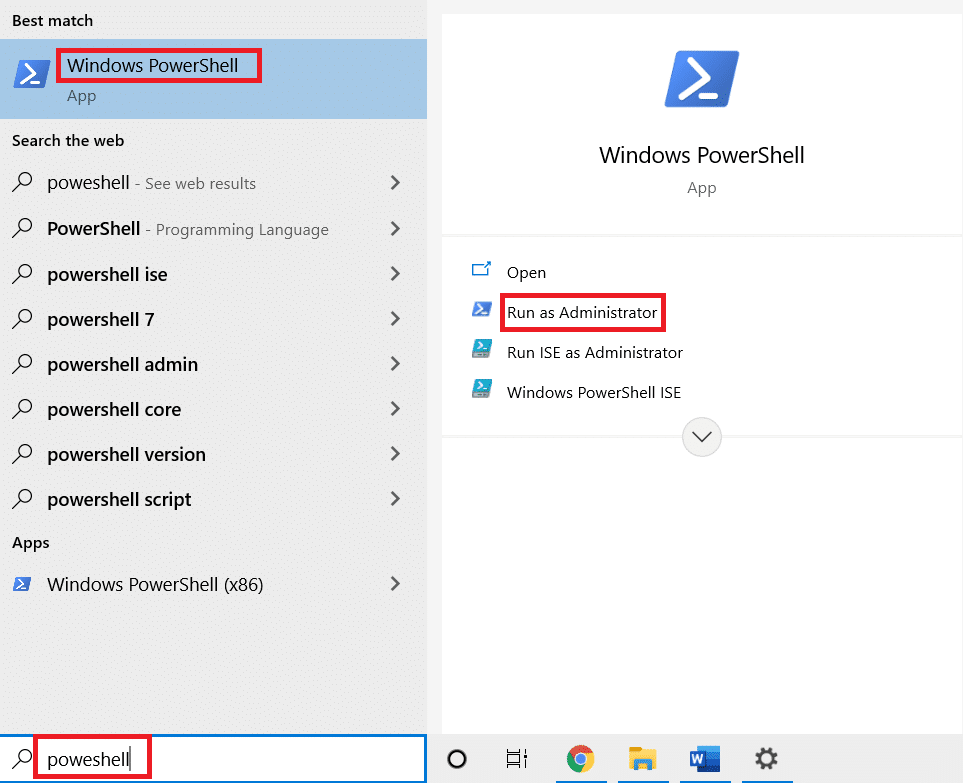
2. Introduceți următoarea linie de comandă în Windows PowerShell și apăsați Enter:
PowerShell -ExecutionPolicy Unrestricted -Command "& {$manifest = (Get-AppxPackage Microsoft.WindowsStore).InstallLocation + 'AppxManifest.xml' ; Add-AppxPackage -DisableDevelopmentMode -Register $manifest}
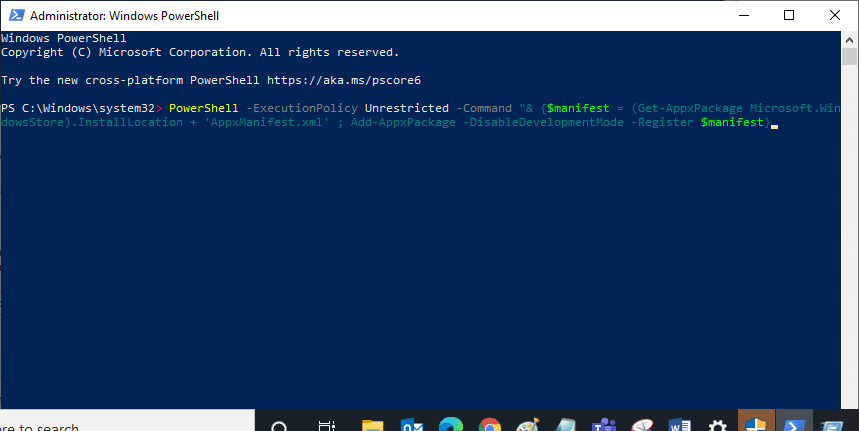
3. Așteptați finalizarea comenzii și încercați să deschideți Microsoft Store. Eroarea 0x80072ee7 ar trebui să fie remediată.
Metoda 15: Reinstalați Magazinul Microsoft
Această metodă ar trebui încercată ca ultimă soluție, dacă niciuna dintre metodele de mai sus nu a funcționat. Pașii pentru reinstalarea Microsoft Store nu sunt la fel de simpli ca în cazul altor aplicații. Reinstalarea trebuie efectuată prin comenzile PowerShell, conform instrucțiunilor de mai jos:
1. Apăsați tasta Windows și introduceți „Windows PowerShell”. Selectați „Executare ca administrator”.
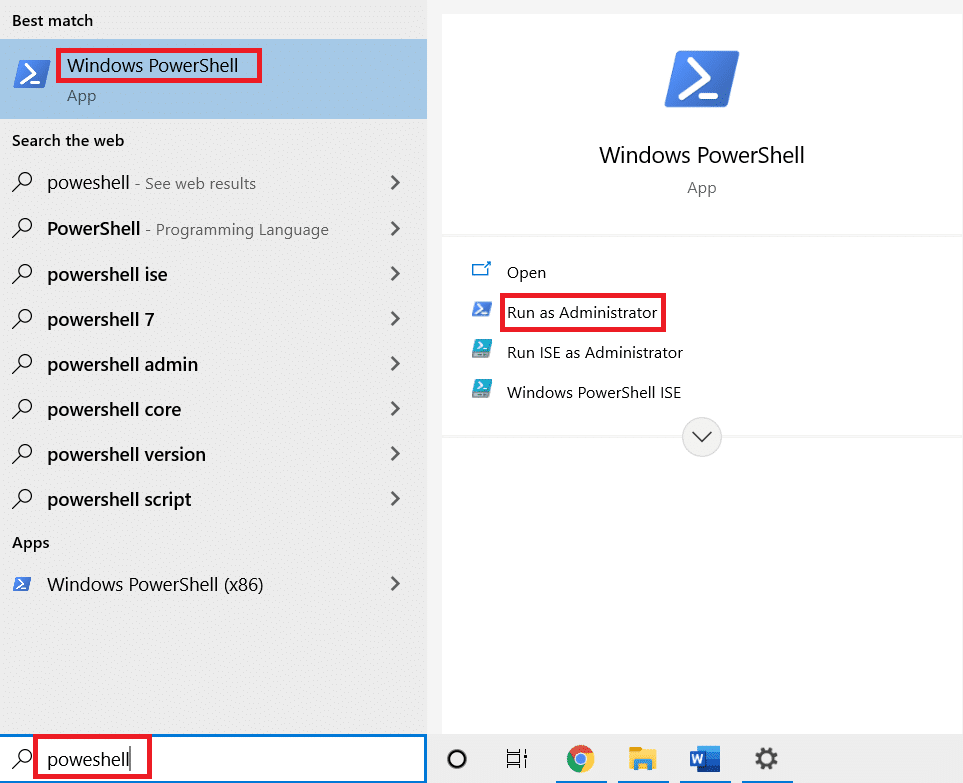
2. Introduceți comanda „get-appxpackage –allusers” și apăsați Enter.
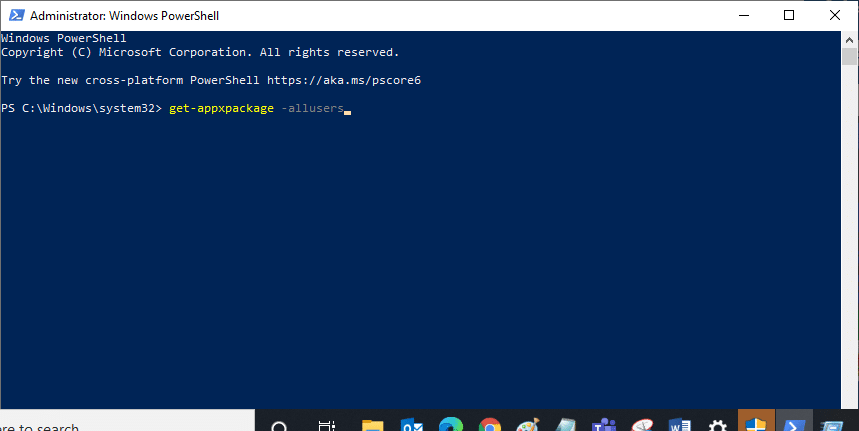
3. Căutați „Microsoft.WindowsStore” și copiați valoarea de lângă „PackageFullName”.
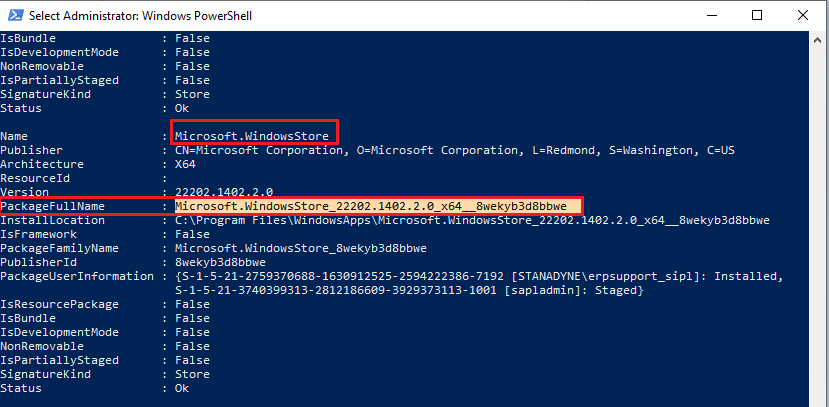
4. Introduceți următoarea comandă într-o linie nouă în fereastra PowerShell, înlocuind valoarea dintre ghilimele cu cea pe care ați copiat-o la pasul anterior:
remove-appxpackage Microsoft.WindowsStore_22202.1402.2.0_x64__8wekyb3d8bbwe
Notă: Comanda poate varia ușor, în funcție de versiunea de Windows pe care o utilizați.
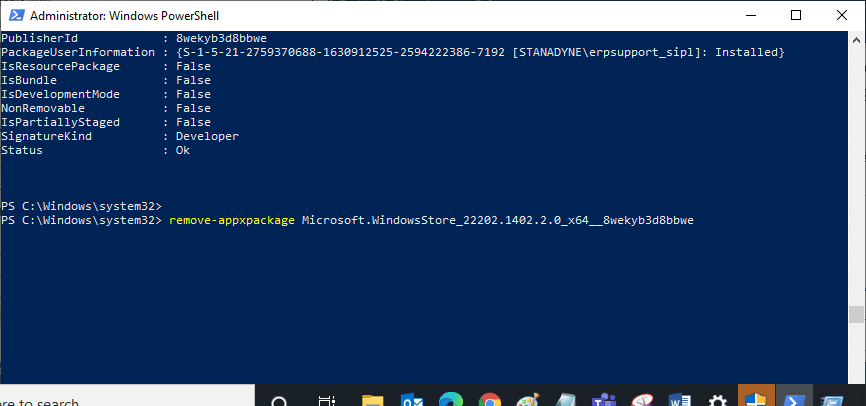
5. După executarea comenzii, Microsoft Store va fi eliminat de pe computer. Reporniți computerul.
6. Pentru a reinstala Microsoft Store, deschideți din nou Windows PowerShell ca administrator și introduceți următoarea comandă:
Add-AppxPackage -register "C:Program FilesWindowsAppsMicrosoft.WindowsStore_11804.1001.8.0_x64__8wekyb3d8bbweAppxManifest.xml" –DisableDevelopmentMode
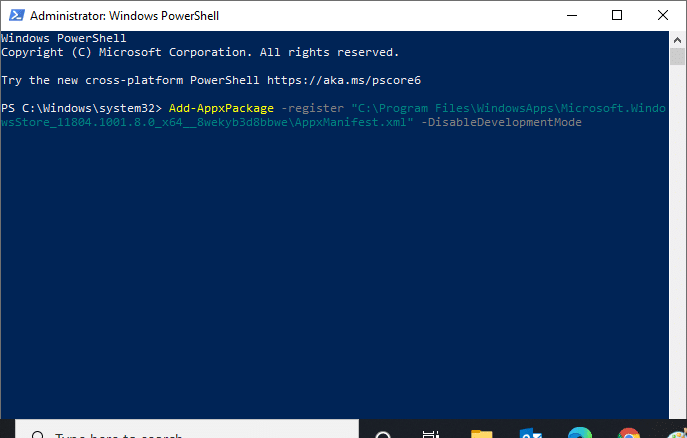
Microsoft Store va fi reinstalat pe computer și nu ar trebui să mai întâmpinați eroarea 0x80072ee7.
***
Sperăm că acest ghid v-a fost de ajutor în rezolvarea erorii 0x80072ee7 din Magazinul Windows. Nu ezitați să ne contactați prin secțiunea de comentarii de mai jos, dacă aveți întrebări sau sugestii.